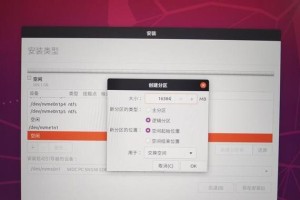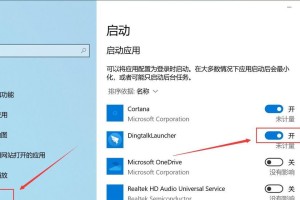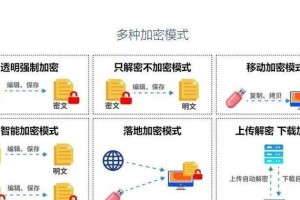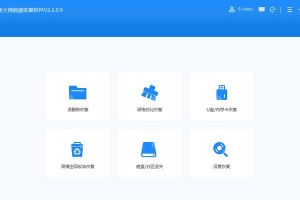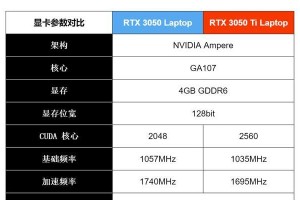InternetExplorer(IE)浏览器是广泛使用的一款浏览器,但它也常常遇到各种问题。本文将介绍一些常见的IE浏览器问题及其解决方法,帮助用户快速修复并恢复正常浏览体验。
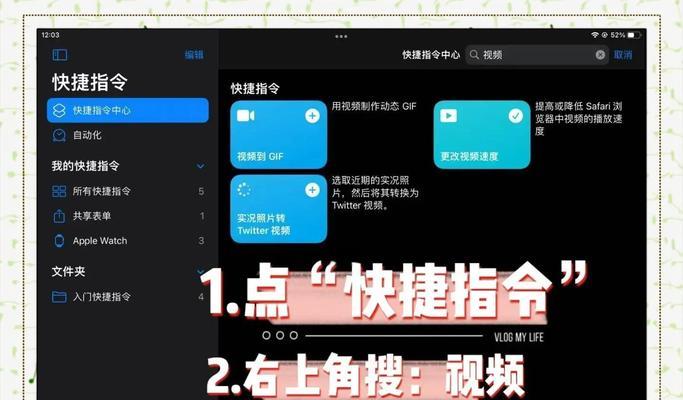
清除缓存和临时文件
IE浏览器缓存和临时文件过多可能导致加载缓慢或页面显示错误。解决方法是进入IE浏览器设置,选择“Internet选项”,点击“删除”按钮,勾选“临时文件和网站文件”以及“Cookie和网站数据”,然后点击“删除”按钮即可清除缓存和临时文件。
禁用IE浏览器插件
有时候安装的插件可能与IE浏览器不兼容,导致页面无法正常显示或浏览器崩溃。解决方法是在IE浏览器中选择“管理加载项”,禁用所有不必要的插件,然后重新启动浏览器,看是否问题解决。
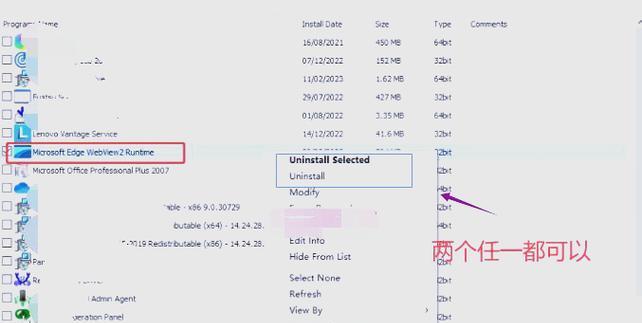
重置IE浏览器设置
IE浏览器的设置可能被不当的修改,导致出现各种问题。解决方法是进入IE浏览器设置,选择“Internet选项”,点击“高级”选项卡,然后点击“重置”按钮。在弹出的对话框中勾选“删除个人设置”并点击“重置”按钮,最后重新启动浏览器。
更新IE浏览器版本
老版本的IE浏览器可能存在漏洞和不稳定性,导致无法正常使用。解决方法是及时更新IE浏览器到最新版本。可以通过访问微软官网下载最新的IE浏览器安装包,并按照提示进行安装和更新。
检查安全设置
IE浏览器的安全设置可能过于严格,导致某些页面无法正常加载。解决方法是进入IE浏览器设置,选择“Internet选项”,点击“安全”选项卡,将安全级别调整为适中或默认级别,然后重新启动浏览器。
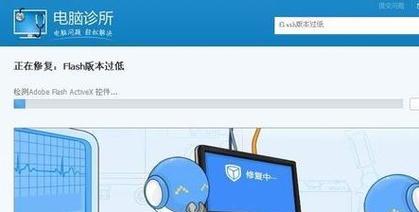
检查网络连接
IE浏览器无法访问网页可能是由于网络连接问题引起的。解决方法是检查网络连接是否正常,可以尝试重新连接或重启路由器。如果其他浏览器可以正常访问网页,说明问题可能出在IE浏览器本身。
修复IE浏览器程序文件
IE浏览器的程序文件可能受损或缺失,导致浏览器无法正常工作。解决方法是进入控制面板,选择“程序和功能”,找到IE浏览器并点击“修复”或“卸载重装”,按照提示进行操作,修复或重新安装IE浏览器。
检查系统病毒
系统中存在病毒可能影响IE浏览器的正常运行。解决方法是使用杀毒软件进行全盘扫描,清除系统中的病毒和恶意软件,确保系统安全。
重启电脑和网络设备
有时候简单的重启操作可以解决IE浏览器的问题。解决方法是关闭IE浏览器,然后重启电脑和网络设备,再重新打开IE浏览器看是否问题解决。
调整IE浏览器代理设置
错误的代理设置可能导致IE浏览器无法正常连接互联网。解决方法是进入IE浏览器设置,选择“Internet选项”,点击“连接”选项卡,进入“局域网设置”,取消勾选“自动检测设置”和“使用自动配置脚本”,然后重新启动浏览器。
检查操作系统更新
操作系统的更新可能修复IE浏览器相关问题。解决方法是进入系统设置,选择“Windows更新”,进行系统更新,确保操作系统是最新的版本。
使用其他浏览器替代
如果以上方法无法解决IE浏览器的问题,可以尝试使用其他浏览器代替,如Chrome、Firefox等,以获得更好的浏览体验。
寻求专业技术支持
如果以上方法仍无法解决IE浏览器的问题,建议寻求专业技术支持。可以联系IE浏览器的官方客服或咨询技术专家,获得更深入的问题解决方案。
定期维护和更新
为避免IE浏览器出现问题,建议定期进行维护和更新。包括清理垃圾文件、定期升级浏览器版本、保持系统安全等,以保持浏览器的正常运行。
修复IE浏览器的方法有很多种,包括清除缓存和临时文件、禁用插件、重置设置、更新版本等。根据具体问题选择相应的解决方法,如果问题仍无法解决,建议寻求专业技术支持。此外,定期进行浏览器维护和更新也是保持IE浏览器正常运行的重要步骤。